- 如果您在尝试安装 .NET Framework 时收到错误代码 0x800f0954,可能是因为 CBS 日志文件损坏。
- 您可以绕过 WSUS 服务器快速有效地解决此问题。
- 清除 CBS 日志文件并重新启动安装过程是另一个万无一失的修复方法。
.NET Framework 是许多重要的可选 Windows 功能之一,用户可以决定是否安装。但是,安装这些功能通常并不简单,用户会报告令人沮丧的错误代码 0x800f0954。
虽然此错误可能由多种因素引起,但它并不是最难修复的,如本综合指南中所示。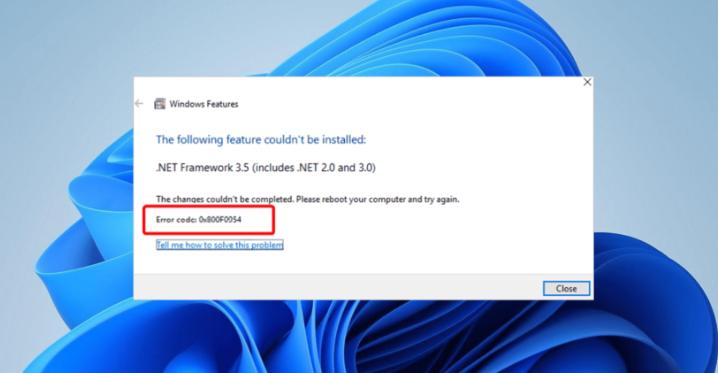
在 Windows 11 或 10 上安装 .NET Framework 3.5 时出现错误代码 0x800f0954 是什么?
如果您在尝试安装可选更新时 PC 无法连接到 Windows 更新服务器,则会显示错误代码 0x800f0954。
以下是此问题的一些潜在原因:
- 设置错误:在某些情况下,此问题可能是由于组策略编辑器上的“直接从 Windows 更新下载修复内容和可选功能”设置引起的。您需要确保启用此功能才能绕过此错误代码。
- 损坏的 CBS 日志:由于 PC 上的损坏日志文件,有时会出现此问题。您需要清理这些垃圾文件并再次尝试安装可选功能。
如何修复错误 0x800f0954?
1. 绕过 Windows 更新服务器
- 按Windows+ 键R,键入regedit,然后单击“确定”。
- 导航到左窗格中的以下路径:
HKEY_LOCAL_MACHINE\SOFTWARE\Policies\Microsoft\Windows\WindowsUpdate\AU - 现在,双击右窗格中的UseWUServer选项。如果上述路径中不存在WindowsUpdate选项,请按照以下步骤创建它:
- 右键单击左窗格中的Windows键,选择New > Key,然后将新创建的密码命名为WindowsUpdate

- 现在,右键单击刚刚创建的WindowsUpdate键,选择New > Key,并将新创建的密码命名为AU
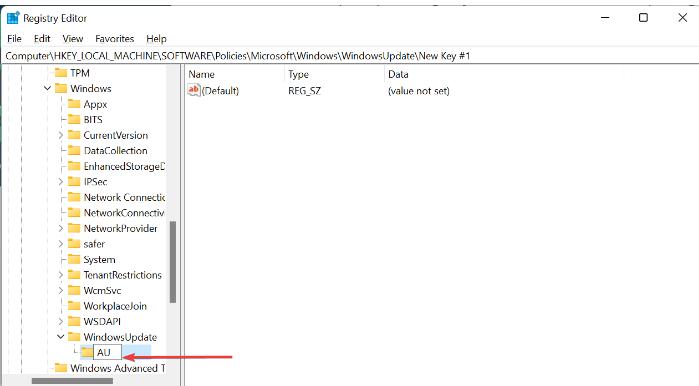
- 接下来,右键单击右窗格中选择AU键的空间,选择New > String Value,并将刚刚创建的字符串命名为UseWUServer。现在,双击UseWUServer
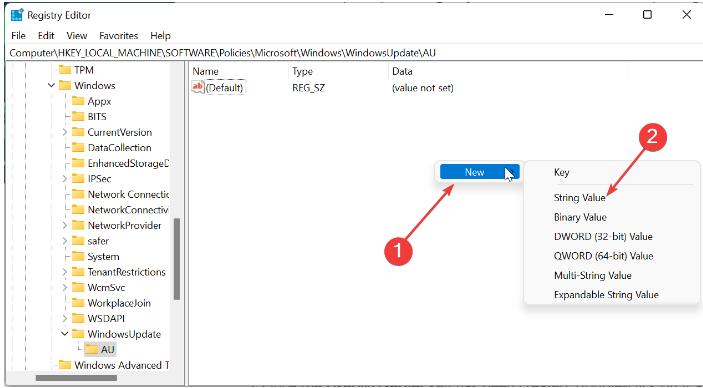
- 右键单击左窗格中的Windows键,选择New > Key,然后将新创建的密码命名为WindowsUpdate
- 将其值数据设置为0,然后单击确定按钮。
- 最后,重新启动您的 PC 并检查您是否可以安装可选更新。
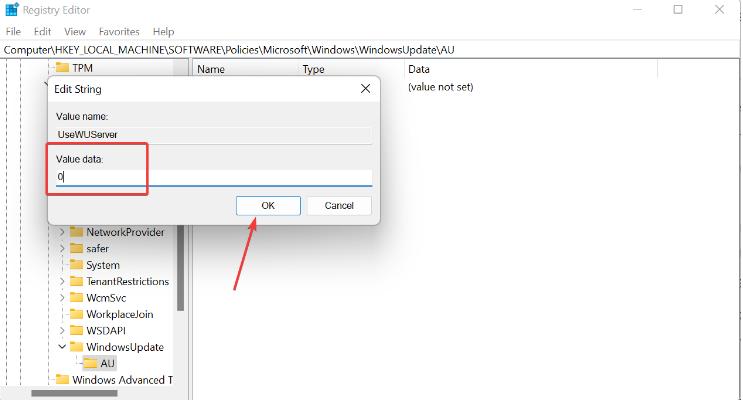
这就是如何使用注册表修复 Windows 10 或 11 上的错误代码 0x800f0954。此解决方案只会帮助您绕过 Windows 更新服务器。
2.使用PowerShell
- 按Windows+ 键S,键入powershell,然后在 Windows PowerShell 下选择以管理员身份运行。
- 复制并粘贴下面的命令并点击Enter运行它:
Add-WindowsCapability –Online -Name NetFx3~~~~ –Source D:\sources\sxs - 最后,重新启动您的 PC 并尝试再次安装 .NET Framework 3.5。
有时,错误 0x800f0954 可能是由于您的 PC 上存在轻微的兼容性问题。解决方案是运行上面的命令来清除这些故障。
3.使用组策略编辑器绕过WSUS
- 按Windows+ 键R,键入gpedit.msc,然后单击“确定”。
- 导航到左窗格中的以下路径:
Computer Configuration\Administrative Templates\System - 现在,双击右窗格中的指定可选组件安装和组件修复设置。
- 接下来,勾选启用按钮。
- 选中直接从 Windows Update 而不是 Windows Server Update Services (WSUS) 下载修复内容和可选功能复选框。
- 最后,单击Apply按钮,然后单击OK。
尝试在 PC 上安装可选功能时修复 0x800f0954 错误的另一个有效解决方案是更改组策略编辑器。
4. 使用 Windows ISO 或 DVD
- 使用媒体创建工具获取 Windows ISO 。
- 现在,双击 ISO 文件进行挂载。记下您的驱动器或 DVD 的驱动器盘符。
- 按Windows键,键入cmd,然后单击命令提示符下的以管理员身份运行。
- 接下来,复制并粘贴下面的命令(将 X 替换为您的驱动器号)并点击Enter:
dism /online /enable-feature /featurename:NetFX3 /Source:X:\sources\sxs /LimitAccess - 最后,等待命令完成运行并重新启动您的 PC。
如果您在尝试在 PC 上安装可选功能时仍然收到 0x800f0954 错误,您可以尝试使用 Windows ISO 文件来完成该任务。
5.清理CBS日志
- 按Windows+E打开文件资源管理器并导航到以下路径:
C:\Windows\Logs\CBS - 双击 CBS 文件夹并删除其内容。
- 按Windows+ 键S,键入cmd,然后在命令提示符下选择以管理员身份运行。
-
现在,键入下面的命令并点击Enter运行它:
Dism.exe /online /enable-feature /featurename:NetFX3 /source:C:\ - 最后等待命令运行完毕,再次尝试安装.NET Framework。
如果在使用 DISM restorehealth 命令时出现 0x800f0954 错误,可能是因为 CBS 日志文件损坏。您需要清除此文件才能解决此问题。
关于 0x800f0954 错误的详细指南已经结束。如果您想知道如何修复损坏的 .NET Framework,请查看我们的详细指南以轻松完成。
请随时在下面的评论中告诉我们帮助您解决此问题的解决方案。





